Twitter turi spartieji klavišai, ir jūs turėtumėte juos naudoti

Ar naršote Twitter naudodami pelę? Sustok tai!
SUSIJĘS: Ar žinojote, kad "Facebook" turi integruotus sparčiuosius klavišus?
Ne daug žmonių tai supranta, bet žiniatinklyje programose gali būti ir spartieji klavišai, įskaitant "Facebook" ir "Twitter". "Twitter" klaviatūros sparčiųjų klavišų mokymasis nėra sunku: iš tikrųjų greitas būdas juos išmokti. Tiesiog paspauskite "?", Ir pamatysite šį iššokantįjį langą:
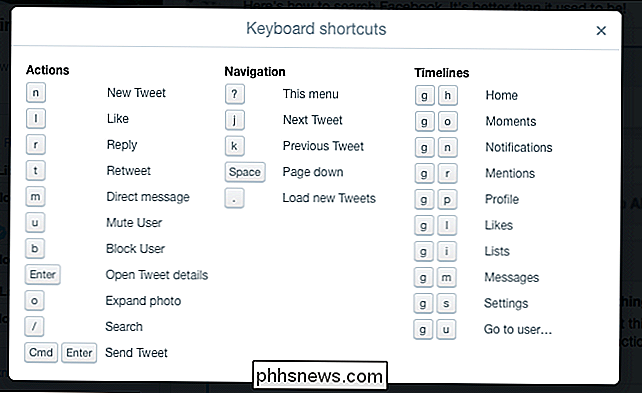
Jei naudojate sparčiuosius klavišus žiniatinklyje, daugelis jų atrodys intuityvus, bet jei ne, tai greitas dekoderis, skirtas visiems šiems raktiniams žodžiams -svaidinančios funkcijos. Nesijaudink: tai iš tikrųjų gana paprasta!
Navigavimas ir sąveika su tweets
Pirmas dalykas pirma: jums reikia išmokti peršokti iš tweets į čivot. Pasukite į "Twitter", tada klaviatūroje paspauskite raidę "j". Tada pamatysite mėlyną langelį virš viršutinės temos:
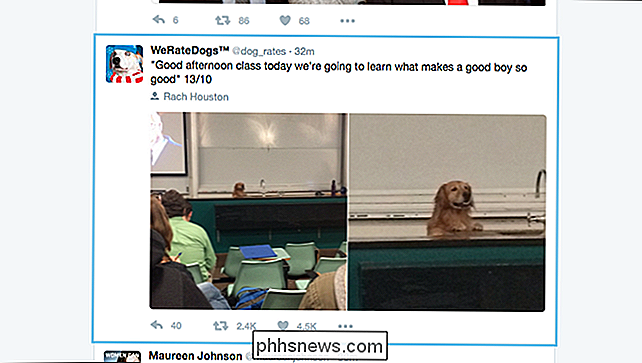
Dabar galite peržiūrėti savo laiko juostą, naudodamiesi "j", kad sumažintumėte vieną ir "k", kad padidintumėte vieną. Mėlynas langelis perkelia, o naršyklė slinksnis žemyn, kad neatsiliktų.
Įvairūs klaviatūros spartieji klavišai leidžia jums bendrauti su bet kokiu tweeter, kurį šiuo metu supa mėlynas langelis. Paspauskite "r", kad atsakytumėte į šiuo metu paryškintą čivot, "l", kad jį patinka, arba "t", kad jį retweet. Jūs netgi galite greitai išjungti ir užblokuoti naudotojus su "u" ir "b" atitinkamai.
Norite pamatyti daugiau informacijos apie tam tikrą temą? Paspauskite "Enter"
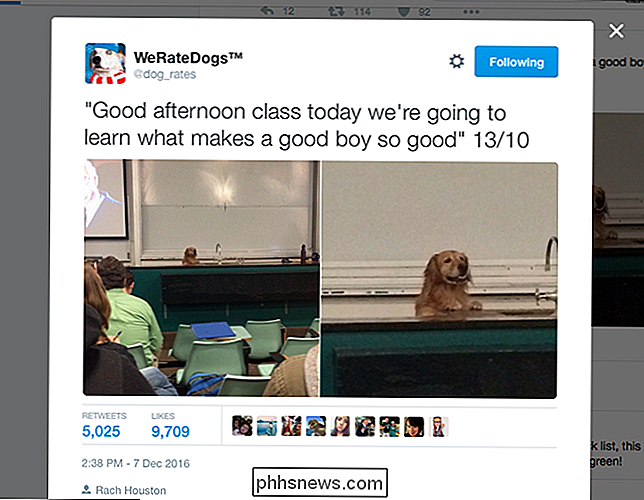
Dabar galite pamatyti, kiek mėgsta ir pakartotinai paskelbia įrašą, ir naršyti atsakymus naudodami "j" ir "k". Paspauskite "Escape" bet kuriuo metu, kad grįžtumėte į savo laiko juostą.
Jei tweeter prideda vaizdus, galite spustelėti "o", kad išplėsti šiuos vaizdus.
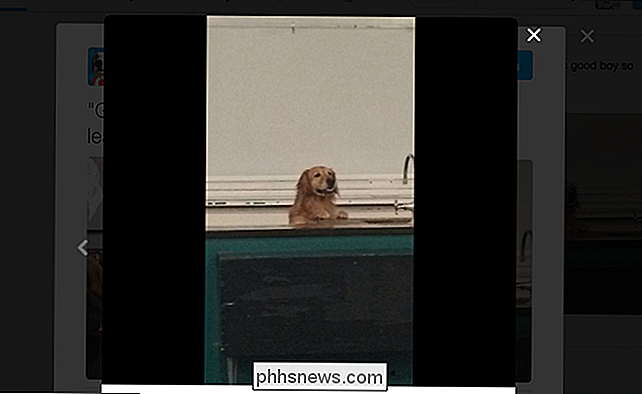
Bus rodomas pirmasis vaizdas ir galite naudoti kairės ir dešinės rodyklių klavišus, kad pereitumėte iš vieno atvaizdo į kitą. Dar kartą paspauskite "Escape", kad grįžtumėte į laiko juostą.
Jei naršydami pastebite, kad yra naujų tweets, kuriuos norėtumėte pamatyti, tiesiog paspauskite klavišą "." Arba laikotarpį. Bus atidarytos naujos tweets savo laiko juostos viršuje, o "Twitter" pereis į viršų ir pasirinks pirmuosius tweets.
Sukurkite piktogramą, nekreipdami dėmesio į pelę
Kas nors jūsų galvoje? Geriau kvapas tai pasauliui. Norėdami tai padaryti neliesdami savo purvinos pelės, tiesiog paspauskite "n" klavišą. Bus rodomas kompasas:
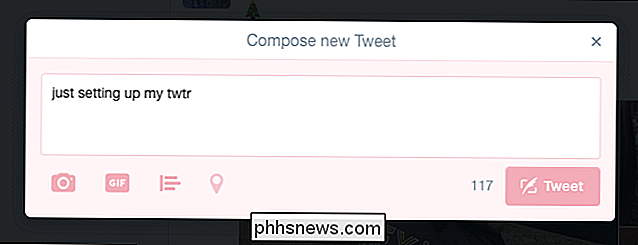
Įveskite savo čivotą, kaip įprastai. Kai baigsite, paspauskite "Control + Enter", kad išsiųstumėte čivotą ("Command + Enter" į "macOS"). Tai viskas.
Peršokti į skirtingus puslapius
Galbūt manote, kad pelė yra būtina norint gauti iš jūsų laiko juostos pranešimams , ar bet kuris kitas svetainės skiltis. Tai ne! Yra keletas nuorodų, skirtų šokinėjimui iš vieno puslapio į kitą.
Šie spartieji klavišai veikia šiek tiek kitaip: norint juos naudoti, reikia greitai paspausti "g", o po to - kitą raidę. Jei esate "Gmail" spartieji klavišai, jie veikia taip pat.
Jei norite pamatyti savo pranešimus, paspauskite "g" ir "n." Jei norite pamatyti savo profilį, paspauskite "g "Po p." Ir jei norite pamatyti kito asmens profilį, paspauskite "g", po kurio rašoma "u". Tokiu atveju pasirodys langas:
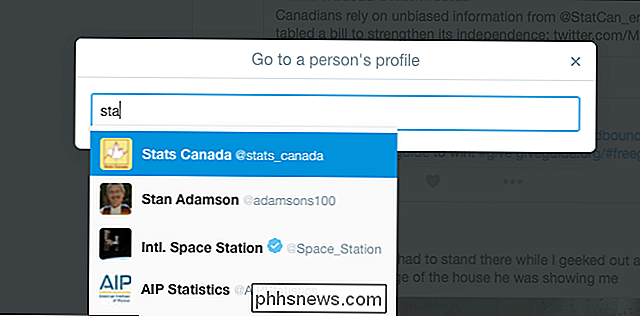
Pradėkite rašyti naudotoją, kurio profilį norite matyti, ir paspauskite "Enter", kai matysite tinkamą. Jūs būsite įtrauktas į profilį. Kai baigsite naršyti, kad vartotojų tweets, spauskite "g", po "h", kad grįžtumėte į savo laiko juostą.
(Taip pat galite paspausti "g", o po to "o" patekti į akimirkas ... bet kas naudoja akimirkas?)
Ir tai yra dauguma dalykų, kuriuos reikia žinoti. Vėlgi, galite peržiūrėti visą klaviatūros nuorodų sąrašą bet kuriuo metu paspausdami "?" Savo klaviatūroje. Bet kuriuo metu pamiršite spartųjį klavišą peržiūrėkite šį būdą ir galų gale jums įdomu, kodėl kada nors bijote naudoti "Twitter" naudodami pelę. Mėgaukitės!

Kaip fotografuoti ekrano nuotraukas ir vaizdo įrašus savo "Nintendo" jungiklyje
"Nintendo" jungikliui yra specialus mygtukas ekrano kopijoms atlikti. Dabar netgi galite įrašyti vaizdo įrašus kai kuriuose žaidimuose. Šie ekrano kopijos ir vaizdo įrašai įrašomi į "Switch" vidinę atmintį arba "microSD" kortelę, o juos galite peržiūrėti, perkelti ir paskelbti "Facebook" ar "Twitter" tiesiai iš savo "Switch".

Lengvesnis "Bluetooth" poravimas įjungiamas į "Android" ir "Windows" technologiją
"Google" ir "Microsoft" nori, kad "Bluetooth" įrenginys su "Android" arba "Windows" kompiuteriu būtų susijungęs taip pat lengva, kaip ir "iPhone" su "AirPod". Ši funkcija jau yra pasiekiama, tačiau iki šiol ji veikia tik keliuose įrenginiuose. "Google" ir "Microsoft" tobulina "Bluetooth" poros procesą, kad "Android" ir "Windows" vartotojams būtų lengviau.



